

Sweety Tut 219
Inge-Lore 30.04.2025
 Merci Sweety de ce que je peux traduire vos beaux tutoriaux.
Merci Sweety de ce que je peux traduire vos beaux tutoriaux.Das Copyright des original Tutorials liegt alleine bei Sweety
das Copyright der Übersetzung liegt alleine bei mir,Inge-Lore.
Es ist nicht erlaubt,mein Tutorial zu kopieren oder auf
anderen Seiten zum download anzubieten.
Mein Material habe ich aus diversen Tubengruppen.
Das Copyright des Materials liegt alleine beim jeweiligen Künstler.
Sollte ich ein Copyright verletzt haben,sendet mir bitte eine E-Mail.
Ich danke allen Tubern für das schöne Material,
ohne das es solche schönen Bilder gar nicht geben würde.
Ich habe das Tutorial mit PSP 2020 gebastelt,
aber es sollte auch mit allen anderen Varianten zu basteln gehen.
*****************************************************
Hier werden meine Tutoriale getestet
Graphics Plus–Cross Shadow
Carolaine and Sensibility–cs_texture
MuRa’s Meister–Emboss at Alpha
Toadies–What are you
AP 01 (Innovations) Lines – SilverLining
****************************************************
****************************************************
Weil man bei den neuen PSP Versionen nicht mehr so einfach spiegeln kann,
Mach es dir auch einfach und installiere dir die Skripte !!
****************************************
andernfalls schreibe ich es dazu.
***************************************
Das Originaltutorial,klick einfach aufs Bild
.
.
.
Punkt 1
Schiebe die Selectionen in den Auswahlordner.
Such dir aus deinen Tuben eine helle und dunkle Farbe.
Öffne ein neues Blatt 950 x 600 Px–Auswahl alles
kopiere dein Hintergrundbild–einfügen in die Auswahl
Auswahl aufheben
Bildeffekte–Nahtloses Kacheln Standard
Einstellen–Unschärfe–Gaußsche Unschärfe mit 20
Punkt 2
Neue Ebene–mit der dunklen Farbe füllen
Ebenen–Maskenebene aus Bild *ec02da17*
Kanteneffekte–nachzeichnen
zusammenfassen–Gruppe zusammenfassen
Reflexionseffekte–Spiegelrotation Standard
Auswahl–Auswahl laden/speichern–Auswahl aus Datei laden
Auswahl *SELECTION 1 219* laden
in Ebene umwandeln–Auswahl aufheben
Punkt 3
Geh wieder auf die Maskenebene
Auswahl *SELECTION 2 219* laden
in Ebene umwandeln–Auswahl aufheben
geh wieder auf die oberste Ebene
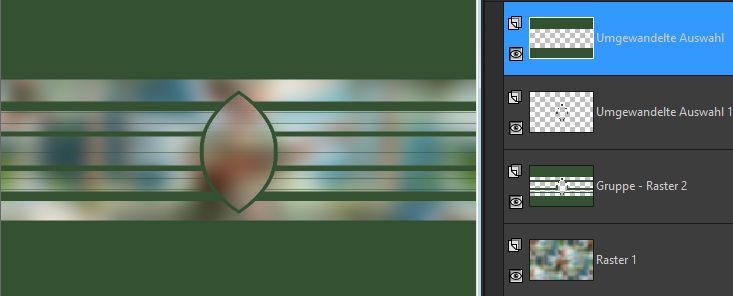 Ebene duplizieren
Ebene duplizieren
Geometrieeffekte–Kreis / Transparent
Punkt 4
Auswahl *SELECTION 3 219* laden
geh wieder auf die Maskenebene–Löschtaste
neue Ebene–kopiere dein Hintergrundbild
einfügen in die Auswahl–Ebene nach unten schieben
Textureffekte–Jalousie
 Auswahl aufheben–scharfzeichnen
Auswahl aufheben–scharfzeichnen
Punkt 5
Geh auf Umgewandelte Auswahl 1
Auswahl *SELECTION 4 219* laden–Löschtaste
mit der dunklen Farbe füllen
Auswahl ändern–verkleinern um 20 Px
Löschtaste–Auswahl aufheben
Auswahl alles–schwebend–nicht schwebend
Punkt 6
Plugins–Carolaine and Sensibility–cs_texture
 Auswahl aufheben
Auswahl aufheben
Reflexionseffekte–Spiegelrotation 0 / 180
Verzerrungseffekte–Prägestempel mit 60
drücke auf Taste K (Modus Skalieren)
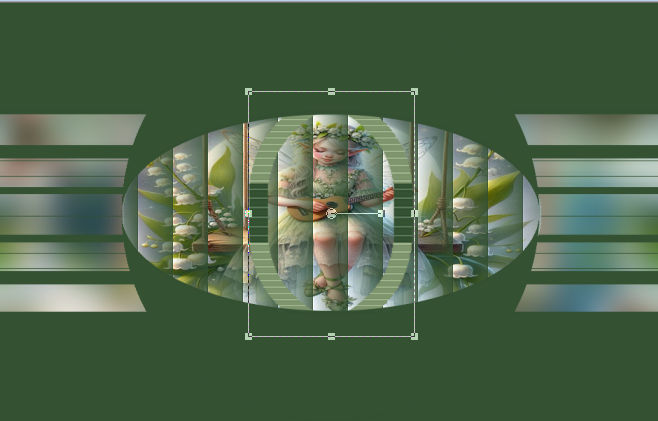 drücke die Ebene nach unten und oben so zusammen
drücke die Ebene nach unten und oben so zusammen
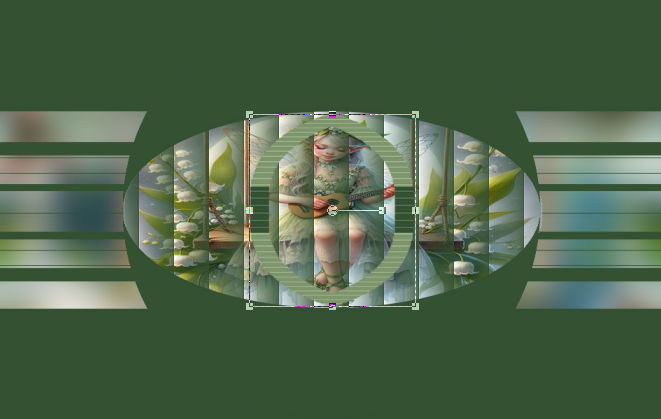
Punkt 7
Klicke mit dem Zauberstab in die Mitte des kleinen Rahmens
Auswahl ändern–vergrößern um 2 Px
neue Ebene–nach unten schieben
kopiere dein Hintergrundbild
einfügen in die Auswahl–Auswahl umkehren
Schlagschatten 0/0/60/30
Auswahl aufheben
Punkt 8
Geh auf Umgewandelte Auswahl 1
 Plugins–MuRa’s Seamless–Emboss at Alpha Standard
Plugins–MuRa’s Seamless–Emboss at Alpha Standard
nach unten zusammenfassen
Ebene duplizieren–nach unten schieben
Plugins–Toadies–What are you
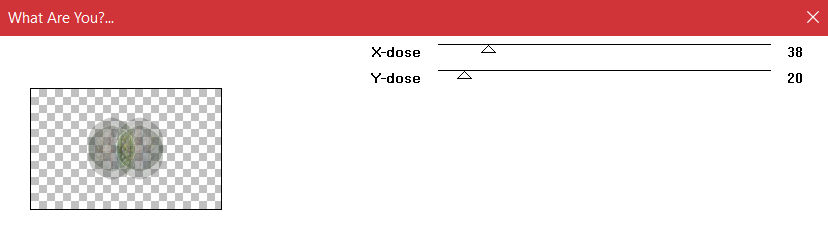
Punkt 9
Geh eine Ebene tiefer auf die Maskenebene
Plugins–Carolaine and Sensibility–cs_texture wdh.
Plugins–MuRa’s Meister–Emboss at Alpha Standard
Reflexionseffekte–Spiegelrotation 0 / 180
geh auf die 2.Ebene von oben (Umgewandelte Auswahl)
Auswahl *SELECTION 5 219* laden
Punkt 10
Auswahl ändern–verkleinern um 5 Px
mit diesem Verlauf füllen
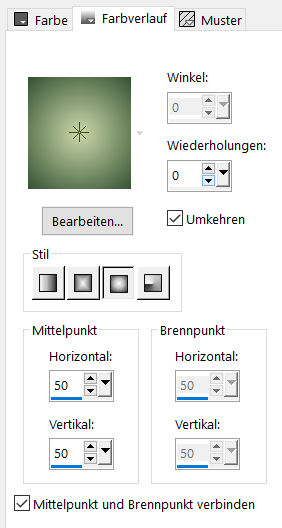 Plugins–AP 01 (Innovations) Lines – SilverLining
Plugins–AP 01 (Innovations) Lines – SilverLining
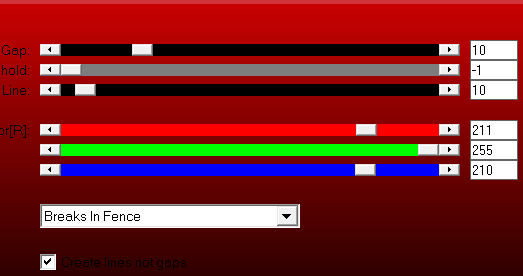 Mischmodus Luminanz (V)
Mischmodus Luminanz (V)
neue Ebene
Effekte–3D Effekte–Aussparung
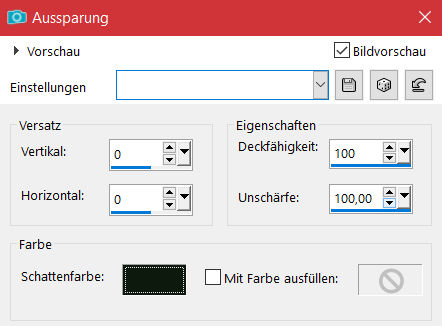 Auswahl aufheben–nach unten zusammenfassen
Auswahl aufheben–nach unten zusammenfassen
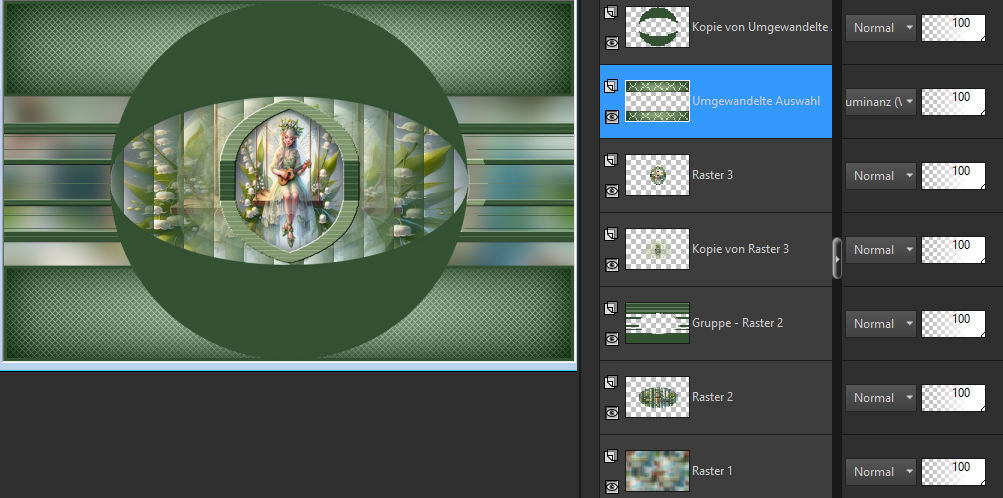
Punkt 11
Geh auf die oberste Ebene
Auswahl alles–schwebend–nicht schwebend
mit dem Verlauf füllen
Plugins–Carolaine and Sensibility–cs_texture wdh.
Reflexionseffekte–Spiegelrotation wdh.
Schlagschatten wdh.
Punkt 12
Auswahl *SELECTION 6 219* laden
neue Ebene–mit der dunklen Farbe füllen
Auswahl aufheben–Ebene 2x nach unten schieben
Rand hinzufügen–2 Px helle Farbe
Auswahl alles
Rand hinzufügen–20 Px dunkle Farbe
Punkt 13
Bildeffekte–Nahtloses Kacheln
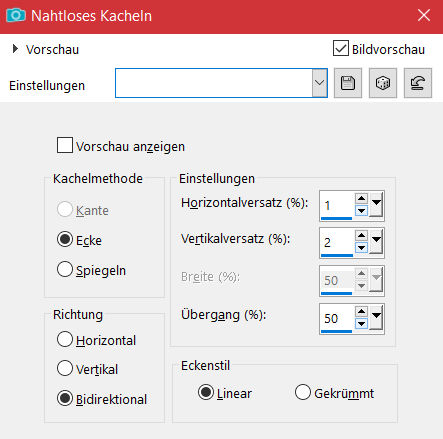 Auswahl umkehren
Auswahl umkehren
Einstellen–Unschärfe–Gaußsche Unschärfe mit 10
Auswahl aufheben
Rand hinzufügen–2 Px dunkle Farbe
Rand hinzufügen–2 Px helle Farbe
Rand hinzufügen–2 Px dunkle Farbe
Punkt 14
Auswahl *SELECTION 6 219* oder Auswahl *SELECTION 7 219* laden
neue Ebene–mit der dunklen oder hellen Farbe füllen
Auswahl aufheben
Schlagschatten 1/1/100/1 und die andere Farbe verwenden
Kopiere nacheinander deine Tuben–einfügen auf dein Bild
passe die Größe an–scharfzeichnen
Schlagschatten 0/0/80/40
alles zusammenfassen–verkleinern auf 950 Px Breite
scharfzeichnen–setz dein WZ und das Copyright aufs Bild
zusammenfassen und als jpg speichern.









